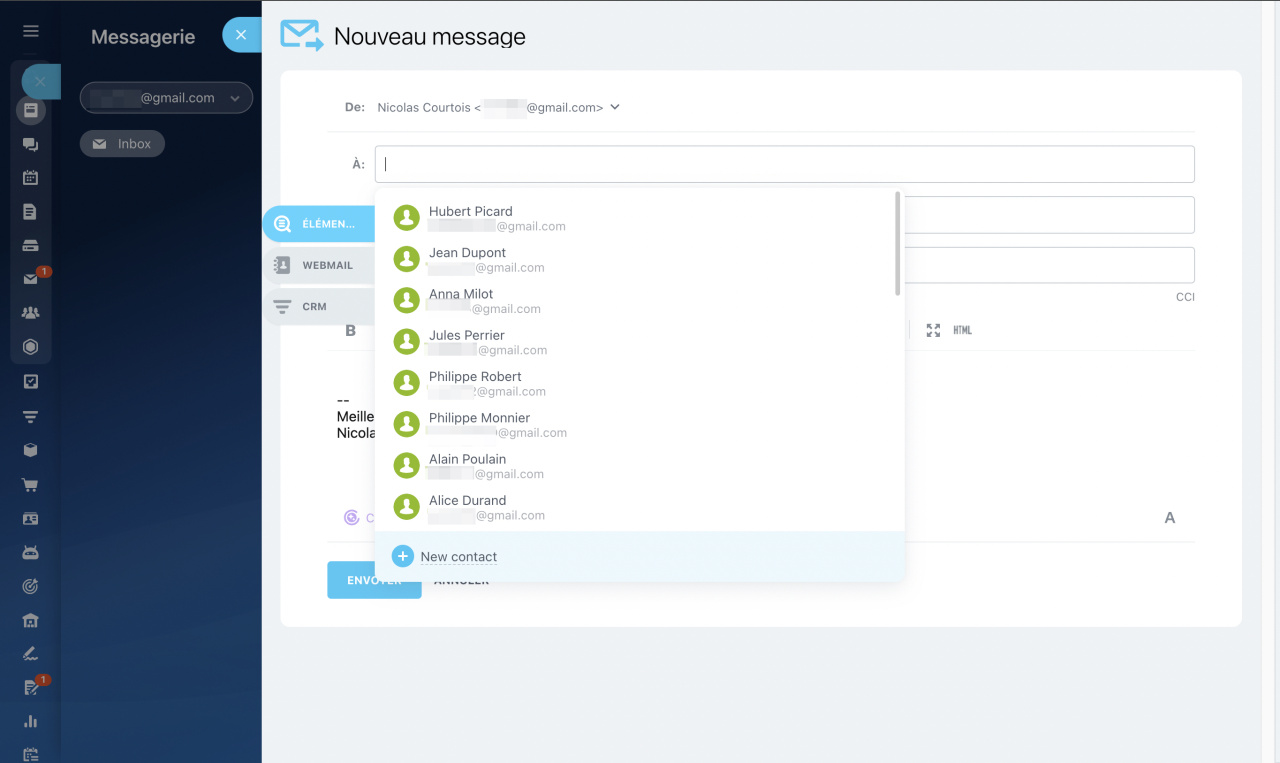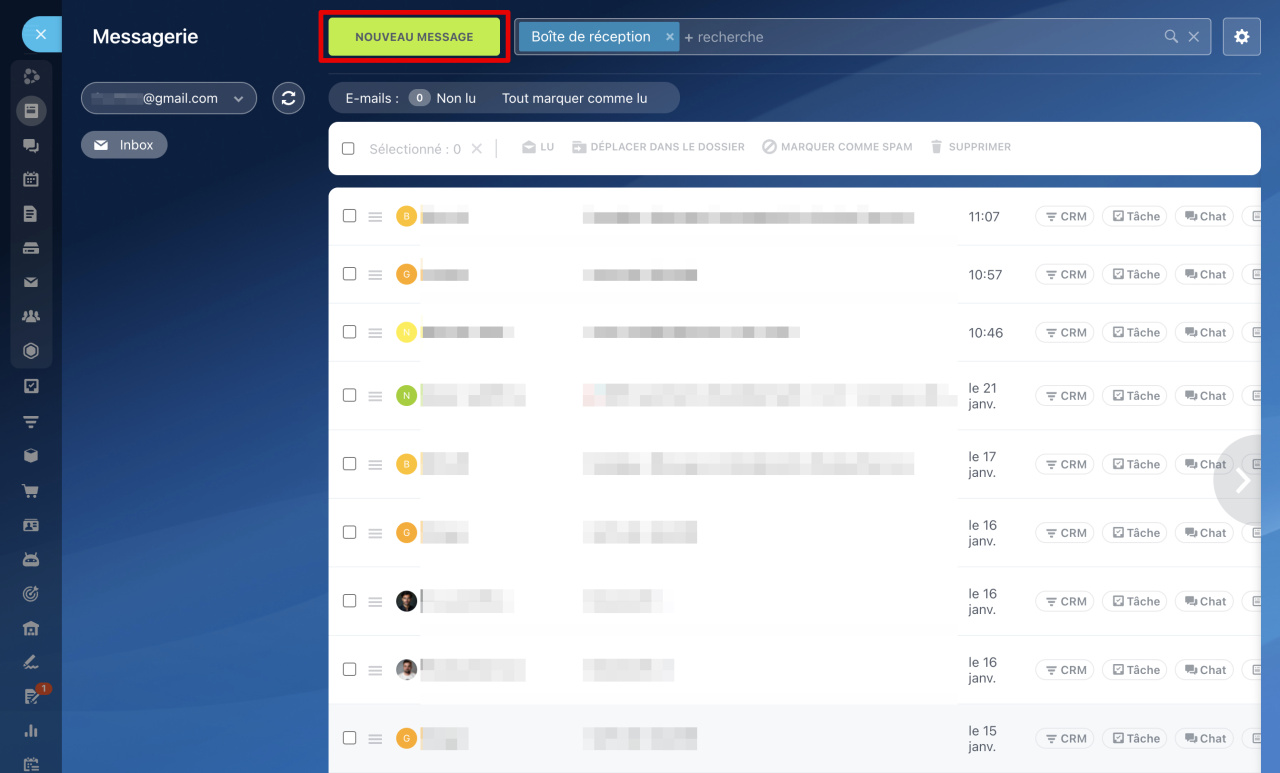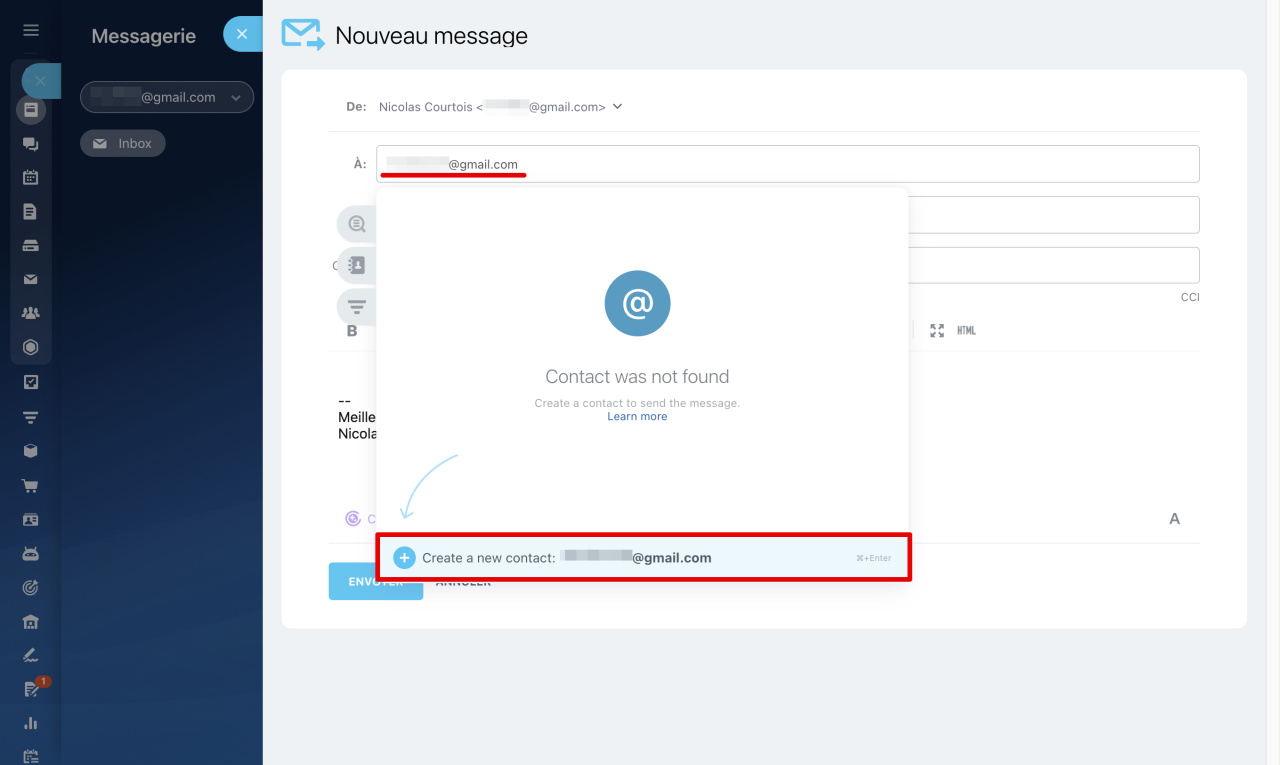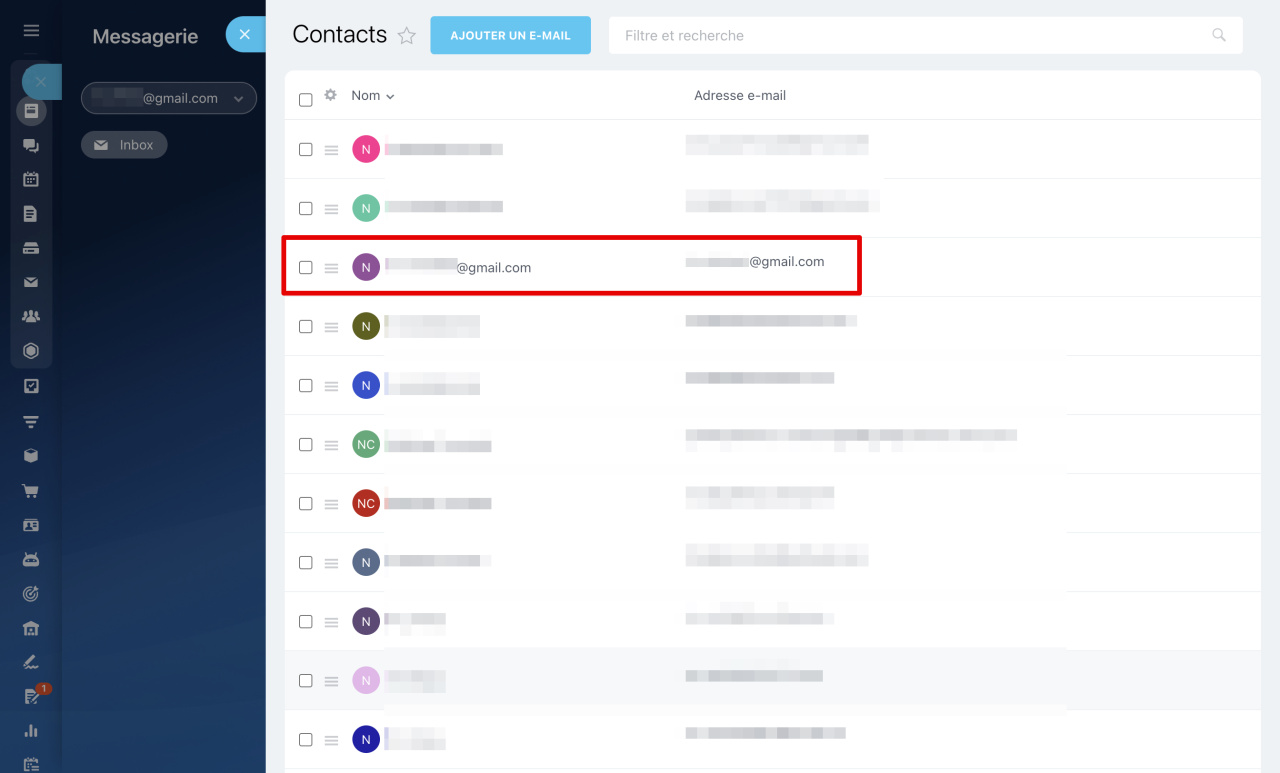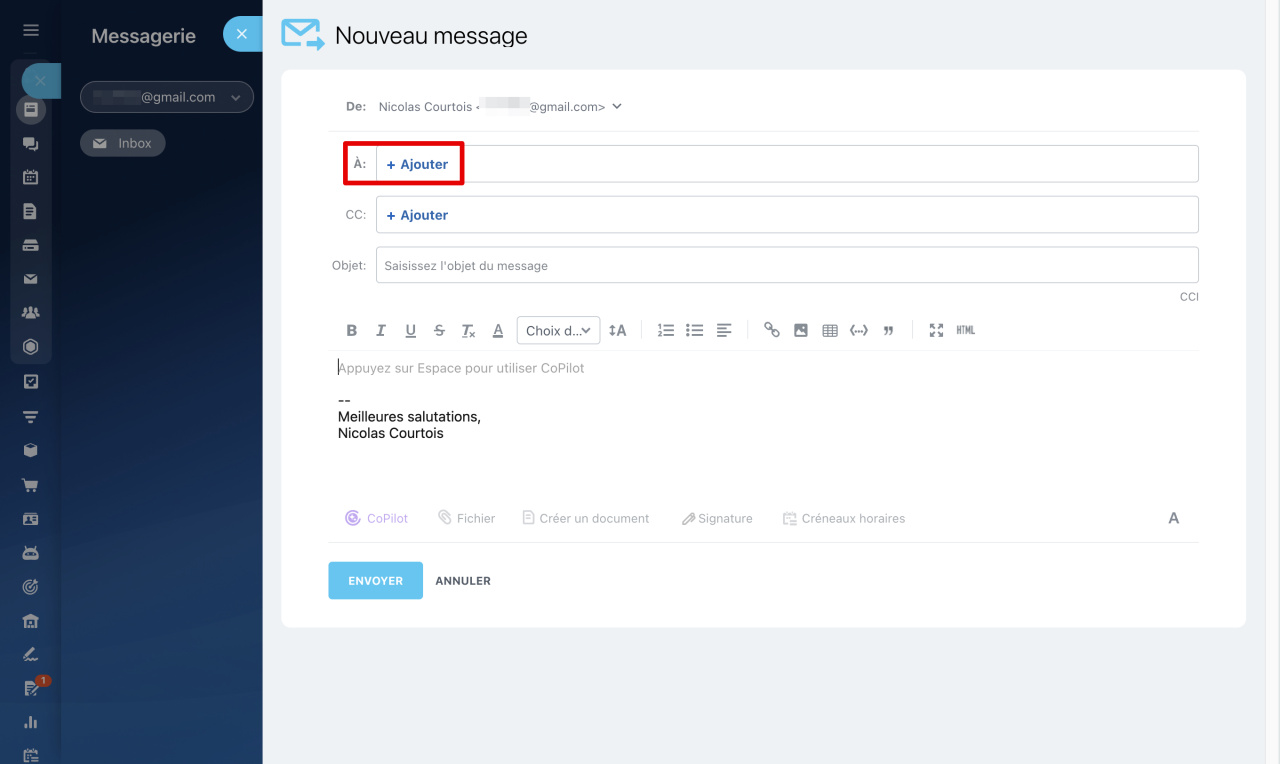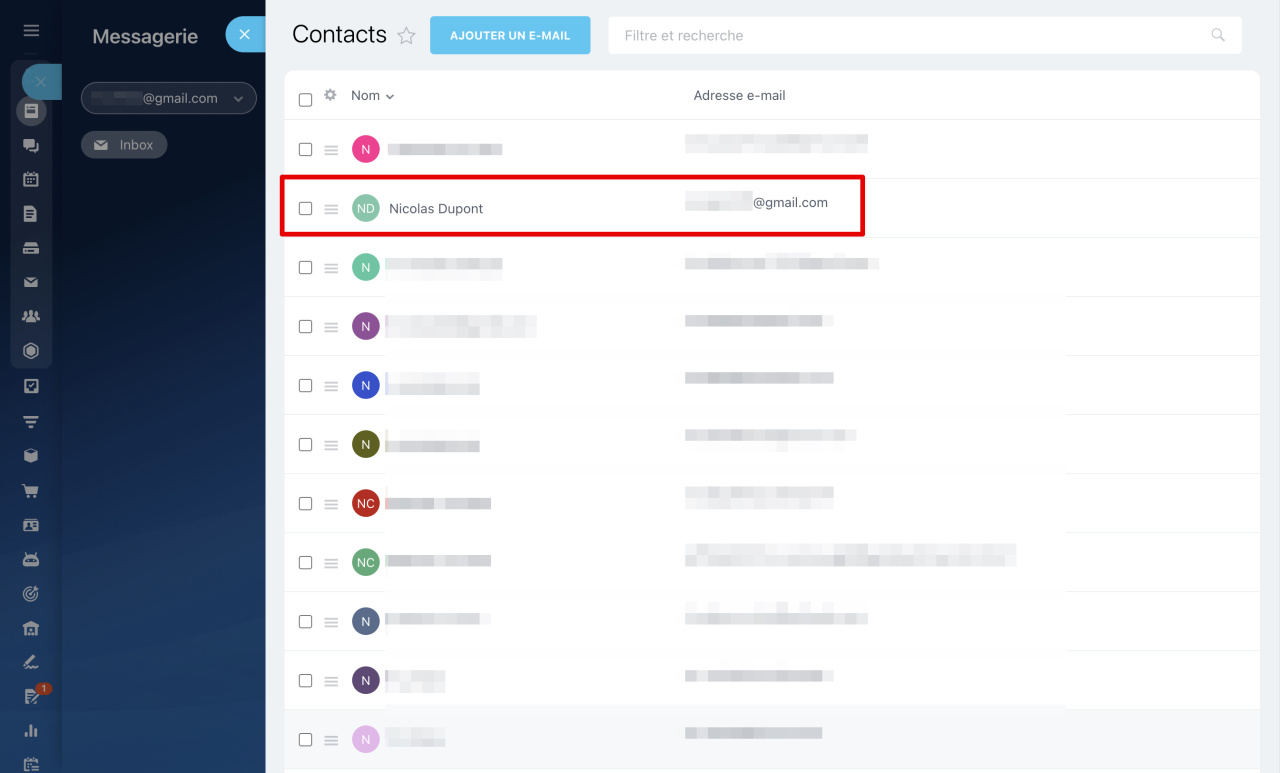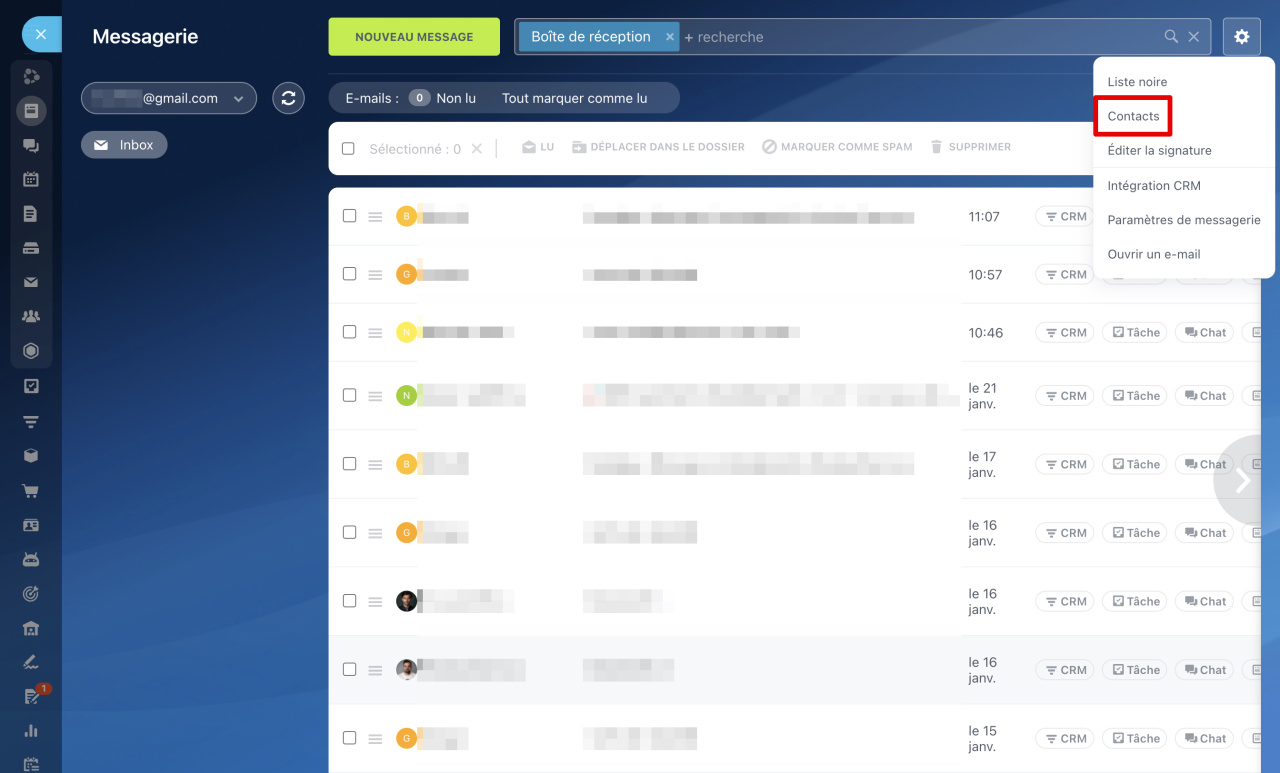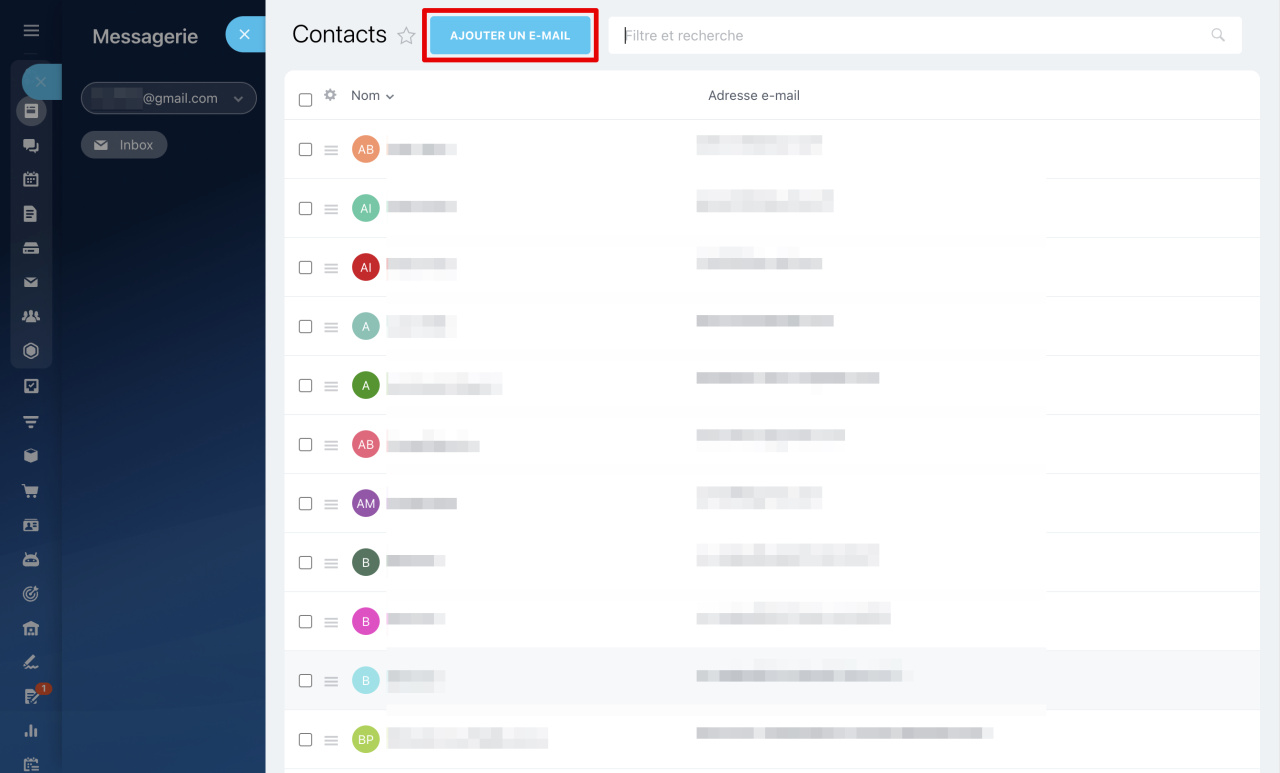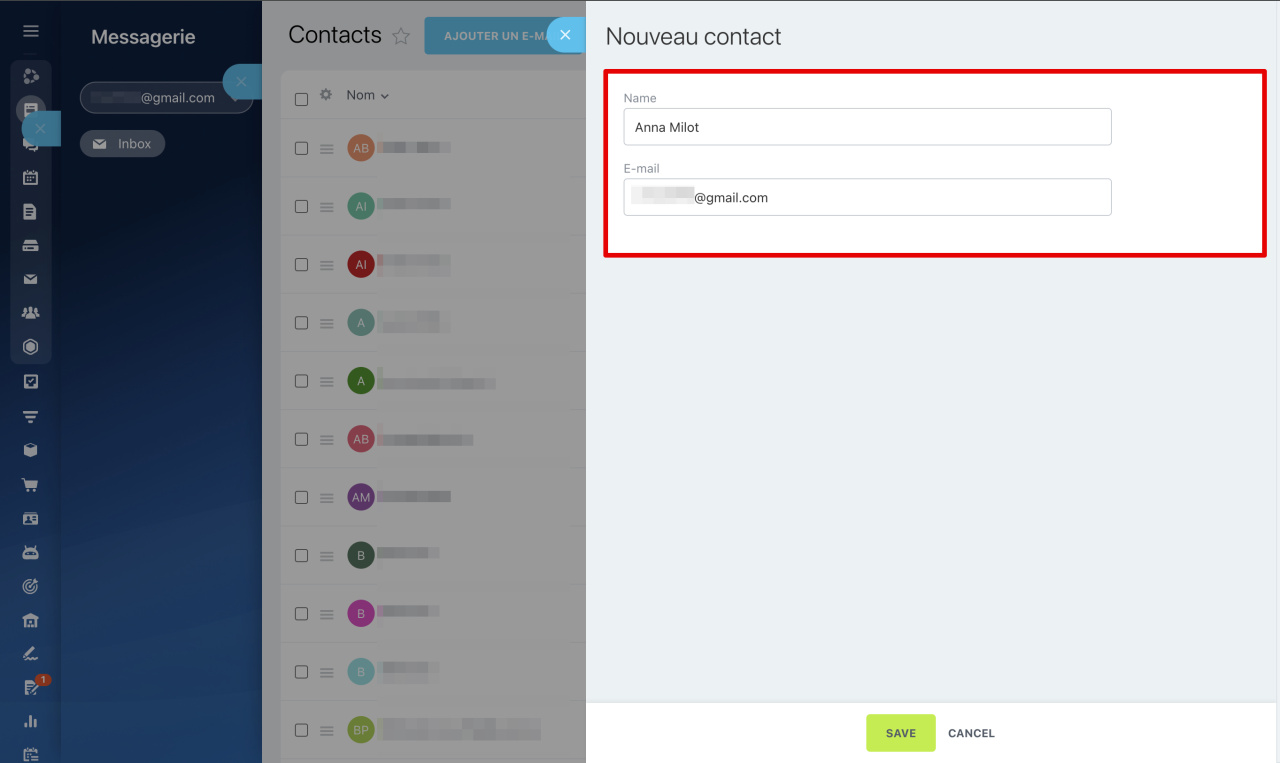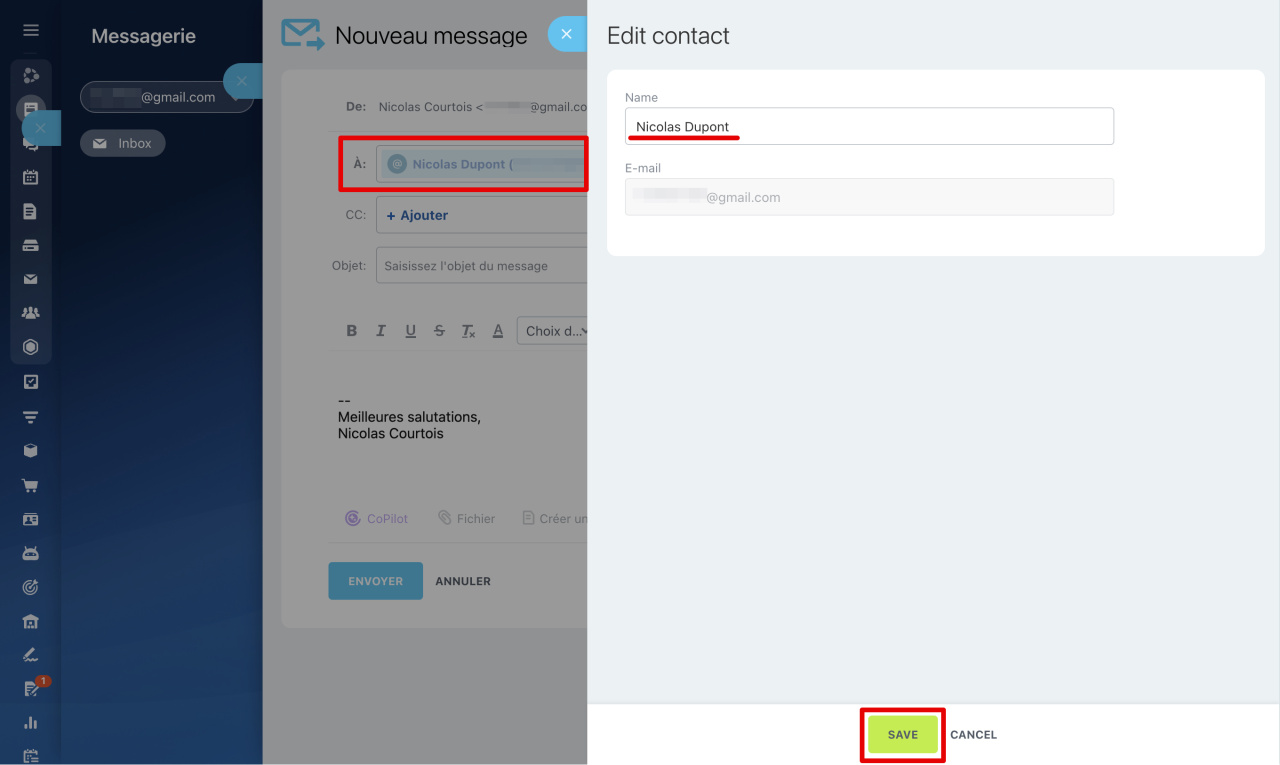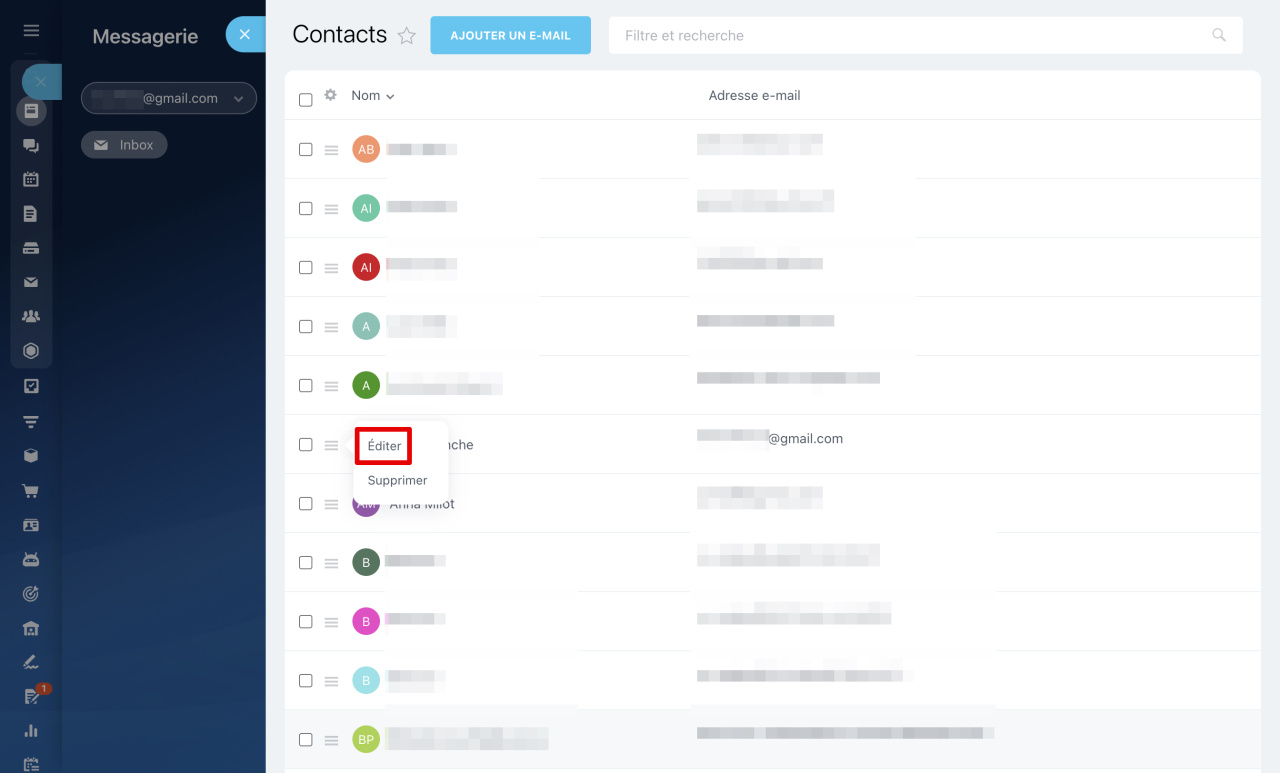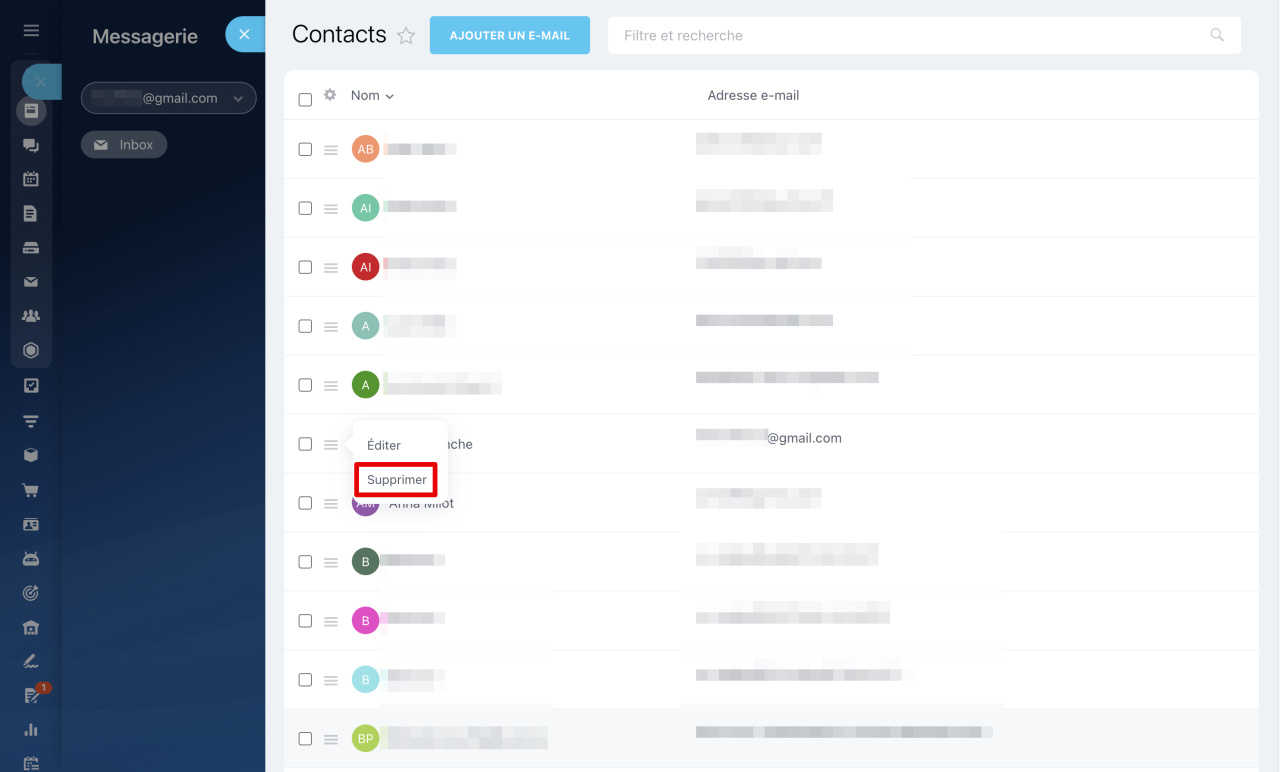Dans la messagerie Bitrix24, vous pouvez envoyer des e-mails à divers destinataires : clients de votre CRM, contacts de votre carnet d'adresses et collègues.
Dans l'article, nous expliquerons :
Comment sélectionner un destinataire
Vous pouvez ajouter des destinataires aux e-mails à partir de plusieurs onglets :
- Éléments récents - ce sont les clients de votre CRM et les contacts de votre carnet d'adresses à qui vous avez envoyé des e-mails récemment.
- Webmail - ce sont les contacts de votre carnet d'adresses.
- CRM - ce sont les contacts, les entreprises et les prospects dans lesquels le champ E-mail est rempli.
- Employés - ce sont les employés de votre entreprise qui sont enregistrés dans Bitrix24. Ils ne peuvent être sélectionnés que dans les champs Copie et Copie cachée.
Comment ajouter un nouveau destinataire
Vous pouvez ajouter un nouveau destinataire dans la fenêtre de rédaction du message ou dans la section Contacts.
Comment configurer la messagerie web dans Bitrix24
Dans la fenêtre de rédaction du message, saisissez l'e-mail.
- Cliquez sur Nouveau message.
- Indiquez l'e-mail du destinataire dans le champ À.
- Cliquez sur Créer un nouveau contact ou utilisez la combinaison de touches Ctrl+Entrée.
- C'est terminé. L'e-mail a été ajouté au carnet d'adresses.
Dans la fenêtre de création du message, appuyez sur le bouton Nouveau contact.
- Cliquez sur Nouveau message.
- Cliquez sur Ajouter dans le champ À.
- Sélectionnez Nouveau contact.
- Indiquez le nom et l'e-mail. Enregistrez les modifications.
- C'est fait. Le nouveau destinataire a été ajouté au carnet d'adresses.
Dans la section Contacts.
- Allez dans la section Messagerie - Paramètres (⚙️) - Contacts.
- Cliquez sur Ajouter un e-mail.
- Indiquez le nom et l'e-mail. Enregistrez les modifications.
Comment modifier les informations d'un destinataire
Vous pouvez modifier les informations d'un destinataire dans la fenêtre de rédaction du message ou dans la section Contacts.
Dans la fenêtre de rédaction du message.
- Cliquez sur l'e-mail dans le champ À.
- Modifiez les informations et enregistrez les modifications.
Dans la section Contacts.
- Allez dans la section Messagerie - Paramètres (⚙️) - Contacts.
- Cliquez sur Menu (≡) - Éditer.
Comment supprimer un destinataire
- Allez dans la section Messagerie - Paramètres (⚙️) - Contacts.
- Cliquez sur Menu (≡) > Supprimer à côté du contact concerné.
Résumé
- Dans la messagerie de Bitrix24, vous pouvez envoyer des e-mails à divers destinataires : clients de votre CRM, contacts de votre carnet d'adresses et collègues.
- Vous pouvez ajouter un nouveau destinataire et modifier ses informations dans la fenêtre de rédaction du message ou dans la section Contacts.
- Pour supprimer un destinataire, allez dans la section Messagerie - Paramètres (⚙️) - Contacts - Menu (≡) - Supprimer.